PROCÉDURE
regrouper les valeurs uniques de plusieurs champs attributaires à l’aide d’expressions Arcade dans ArcGIS Online et Portal for ArcGIS Map Viewer
Résumé
Dans ArcGIS Online et Portal for ArcGIS Map Viewer, la symbologie sur la carte peut être configurée pour regrouper plusieurs champs attributaires en fonction des conditions spécifiées à l’aide d’expressions Arcade. Cela permet de distinguer facilement certains aspects des données lors de la présentation d’entités ponctuelles sur une carte.
Cet article fournit des instructions sur l’utilisation d’expressions Arcade afin de regrouper les valeurs uniques de plusieurs champs attributaires dans Map Viewer.
L’image ci-dessous montre une carte dans ArcGIS Online Map Viewer avec la symbologie de stylisation de points par défaut.
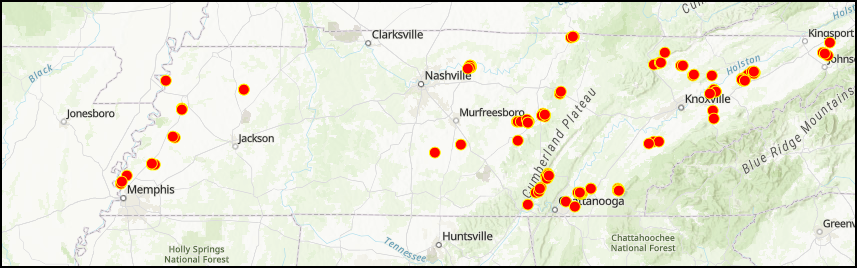
Procédure
- Ouvrez la carte dans Map Viewer. Cliquez sur Layers (Couches), puis sélectionnez la couche à modifier.
- Dans la barre d’outils (claire) Settings (Paramètres), cliquez sur Styles > + Expression pour ouvrir la boîte de dialogue Arcade Expression (Expression Arcade).
- Dans la fenêtre de l’éditeur, spécifiez un nom pour la nouvelle expression.
- Dans la boîte de dialogue Expression, insérez l’expression Arcade ci-après.
- Définissez une variable pour chaque champ. Dans cet exemple, deux variables sont définies pour représenter le champ correspondant.
var <variableName1> = $feature.<fieldName1> var <variableName2> = $feature.<fieldName2>
- Spécifiez l’instruction If et Else suivante à exécuter si une condition est « True » ou « False ».
if(<variableName1> == "<domainNameOrFieldValue1>")
{
if(<variableName2> == "<domainNameOrFieldValue2>")
{
return "<groupName1>"
}
}
if(<variableName1> == "<domainNameOrFieldValue1>")
{
if(<variableName2> == "<domainNameOrFieldValue3>")
{
return "<groupName2>"
}
}
else
{
return "<groupName3>"
}
Le bloc de code ci-dessous est un exemple d’expression opérationnelle complète.
var bObtain = $feature.BandObtained
var bColor = $feature.BandColor
if(bObtain == "HS")
{
if(bColor == "G")
{
return "Group 1"
}
}
if(bObtain == "HS")
{
if(bColor == "S")
{
return "Group 2"
}
}
else
{
return "Group 3"
}
- Cliquez sur Run (Exécuter) pour prévisualiser le résultat de l’expression. Si vous obtenez le résultat requis, cliquez sur Done (Terminé).
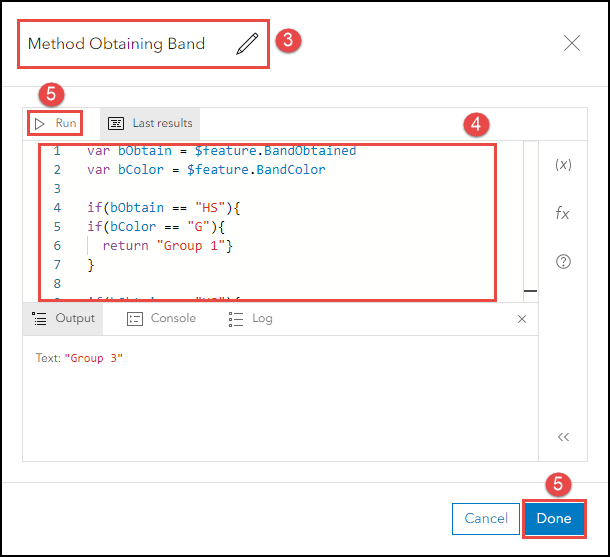
- Dans le volet Styles, sous la section Pick a style (Sélectionner un style), cliquez sur Style options (Options de style).
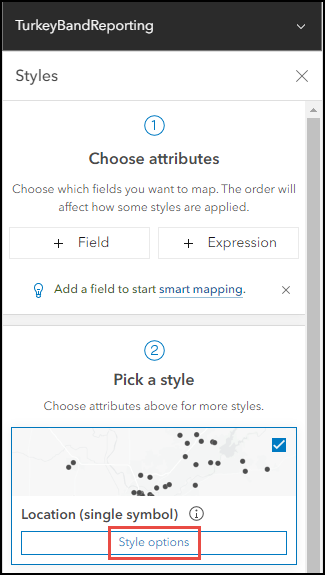
- Cliquez sur le dégradé de couleurs sous Symbol style (Style de symbole) pour appliquer d’autres modifications au style de symbole.
- Cliquez sur Done (Terminé) pour fermer le volet Style options (Options de style).
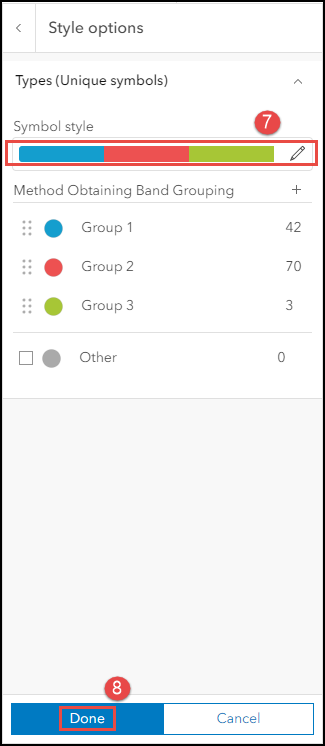
- Cliquez sur Done (Terminé) pour fermer le volet Styles.
L’image ci-dessous montre les groupes de valeurs uniques personnalisés selon les étapes précédemment indiquées.
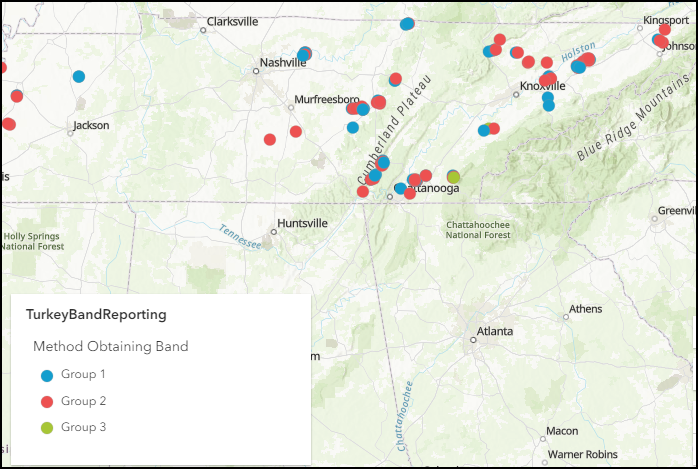
ID d’article: 000029178
Obtenir de l’aide auprès des experts ArcGIS
Commencez à discuter maintenant

